Si të shkarkoni një kopje të të dhënave tuaja LinkedIn

Një veçori në LinkedIn për të cilën mund të mos dini, është aftësia për të shkarkuar të dhënat tuaja. Në përgjithësi ka tre arsye që mund të dëshironi ta bëni këtë;
Mund të vini bast se nëse vazhdoni të mbyllni llogarinë tuaj në LinkedIn, atyre do t'u vijë keq t'ju shohin të largoheni. Në këtë postim, do të shihni hapat që duhet të ndiqni për të mbyllur llogarinë tuaj në LinkedIn dhe për të fshirë të gjitha të dhënat në të. Do të shihni gjithashtu se çfarë përfshin mbyllja e llogarisë tuaj, në mënyrë që të mund të meditoni nëse mbyllja e llogarisë është zgjedhja e duhur, të paktën tani për tani.
Sigurohuni që e keni menduar gjatë nëse mbyllja e llogarisë tuaj në LinkedIn është zgjidhja më e mirë. Kur mbyllni llogarinë tuaj, do të fshini gjithashtu të gjitha rekomandimet, lidhjet dhe çdo miratim që keni marrë. Profili yt do të zhduket përgjithmonë dhe nuk do të kesh akses në informacionin tënd.
Nëse je përdorues Premium dhe po fshin vetëm llogarinë tënde në LinkedIn sepse dëshiron të ikësh nga Premium, nuk ka nevojë ta mbyllësh atë. Ju mund të zbrisni nga një llogari Premium në një llogari falas. Nuk do të mund të shijosh veçoritë që ofron një llogari Premium, por të paktën do të kesh llogarinë tënde.
Nëse doni vetëm të hiqni qafe llogarinë tuaj Premium, mund të anuloni abonimin tuaj në LinkedIn duke klikuar në opsionin Me nën foton e profilit tuaj. Më pas, klikoni në opsionin Access My Premium., i ndjekur nga opsioni Menaxho llogarinë Premium.
Kur LinkedIn ju dërgon në faqen e cilësimeve të Abonimit Premium, klikoni në Anulo abonimin. Këtë opsion do ta gjeni nën Menaxho abonimin. Për të përfunduar procesin, udhëzimet në ekran.
Për të mbyllur llogarinë tuaj në LinkedIn, klikoni në ikonën Me në krye djathtas.
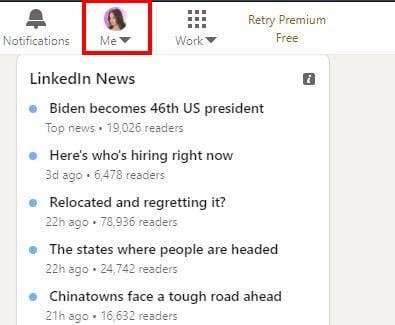
Klikoni në Cilësimet dhe privatësia dhe klikoni në Preferencat e llogarisë.
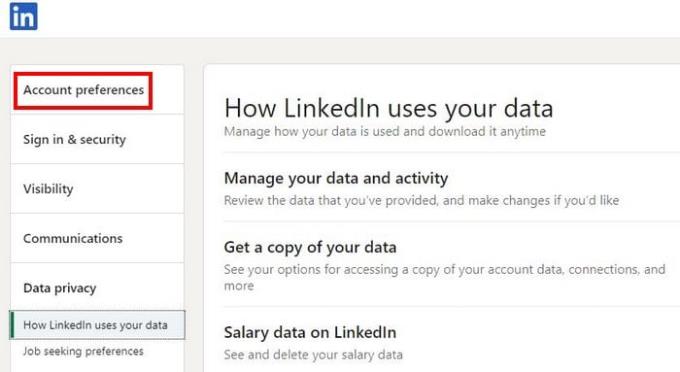
Pasi të jeni në " Preferencat e llogarisë" , lëvizni deri në fund derisa të arrini te " Menaxhimi i llogarisë " ose mund të klikoni gjithashtu mbi opsionin dhe do t'ju çojë automatikisht atje. Në këtë seksion, do të shihni tre opsione: Merge Accounts, Hibernate Account dhe Close Account.
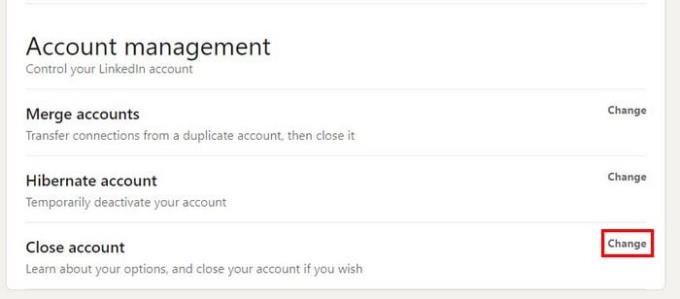
Klikoni në opsionin Ndrysho pranë opsionit Mbyll llogarinë. LinkedIn do t'ju kërkojë t'i tregoni pse po largoheni. Do të shihni gjithashtu një hapësirë për të lënë një koment gjithashtu. Në hapin tjetër, do t'ju duhet të shkruani fjalëkalimin tuaj. Klikoni në opsionin e mbylljes së llogarisë dhe keni mbaruar.
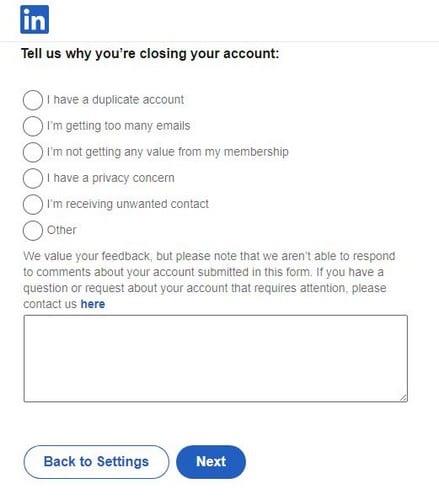
Mos u shqetësoni nëse keni mbyllur llogarinë tuaj dhe shihni se informacioni juaj ende shfaqet në motorët e kërkimit. Kjo është normale dhe do të duhet pak më shumë kohë që informacioni juaj të mos shfaqet më. Nëse ka informacione që duhet të ruani, sigurohuni që të shkarkoni një kopje të llogarisë suaj përpara se ta mbyllni, përndryshe do të humbni gjithçka.
Edhe nëse e mbyllni llogarinë tuaj, mund ta rikuperoni përsëri nëse ndryshoni mendje përpara periudhës 20-ditore. Por, mbani në mend se edhe nëse e ktheni llogarinë tuaj, ka gjëra që nuk do të jeni në gjendje t'i rikuperoni. Për shembull, ju do të humbni:
Kur ishit në seksionin e Menaxhimit të Llogarisë, ekzistonte një opsion i llogarisë Hibernate. Nëse nuk jeni absolutisht i sigurt se mbyllja e llogarisë tuaj është zgjidhja më e mirë, mund të provoni të hiberni llogarinë tuaj. Mos harroni të klikoni në opsionin Unë poshtë fotografisë së profilit tuaj > Preferencat e llogarisë > Menaxhimi i llogarisë > Klikoni në opsionin Ndrysho pranë opsionit Hibernate.
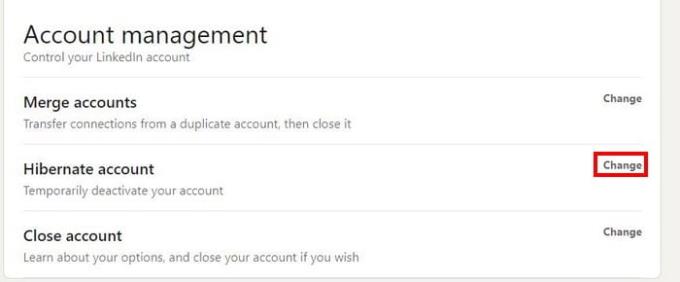
Ashtu si të mbyllni llogarinë tuaj, LinkedIn do t'ju pyesë pse dëshironi të hibernoni llogarinë tuaj. Ju do të duhet të shkruani fjalëkalimin tuaj dhe më pas të klikoni në opsionin Hibernate.
Kur hibernoni llogarinë tuaj në LinkedIn, të tjerët do ta shohin llogarinë tuaj ndryshe. Për shembull, fotografia e profilit tuaj nuk do të jetë e dukshme dhe ata do të shohin vetëm një ikonë të përgjithshme.
Përmbajtja, komentet, artikujt, etj., nuk do të fshihen, por të tjerët nuk do të mund t'i shohin ato. Gjithashtu, e gjithë përmbajtja që mund të shihnin të tjerët kur shikonin profilin tuaj gjithashtu nuk do të jetë e dukshme. Nëse ndryshoni mendje dhe dëshironi që llogaria juaj në LinkedIn të kthehet, gjithçka që duhet të bëni është të identifikoheni përsëri. Kjo mjafton për të riaktivizuar llogarinë tuaj.
Kur bëhet fjalë për të marrë një pushim nga LinkedIn, ju keni mundësi. Kur jeni të stresuar, alternativa më e mirë mund të duket se ju largon të gjitha, por kur qetësoheni, kuptoni se mund të keni bërë një gabim. LinkedIn ka opsione për të minimizuar numrin e mesazheve ose njoftimeve që merrni për të pushuar pak nga e gjithë kjo. A jeni më të prirur për të mbyllur llogarinë tuaj apo për ta letargjitur atë? Ndani mendimet tuaja në komentet më poshtë.
Një veçori në LinkedIn për të cilën mund të mos dini, është aftësia për të shkarkuar të dhënat tuaja. Në përgjithësi ka tre arsye që mund të dëshironi ta bëni këtë;
Ka shumë burime në internet që mund t'ju ndihmojnë të gjeni një punë, por LinkedIn është gjithashtu një mjet i shkëlqyeshëm për të kërkuar nëpër listat e vendeve të punës Ja se si.
LinkedIn është shpallur si vendi për t'u parë dhe për t'u parë kur bëhet fjalë për biznesin për disa vite tani. Megjithatë, rrjeti ka rënë larg nga e tij
Një veçori që kanë zbatuar shumë platforma të rrjeteve sociale është video-luajtja automatike. Qëllimi i konceptit është të inkurajojë angazhimin tuaj
Vetëm për shkak se luani bukur, nuk do të thotë që të gjithë në LinkedIn do të luajnë. Ju mund të jeni profesionist si profesionist, por kjo nuk garanton
Përdorni këto dy opsione për të shfaqur versionin jo celular të faqes së internetit LinkedIn në pajisjen tuaj Android ose iOS.
Nëse nuk mund të dërgoni mesazhe në LinkedIn, vazhdoni të lexoni këtë udhëzues për të mësuar se çfarë mund të shkaktojë këtë problem dhe si mund ta rregulloni atë.
Teknologjia na ka ndihmuar jo vetëm të jetojmë një jetë më të lehtë të përditshme, por edhe të lidhemi. Gjithnjë e më shumë njerëz në mbarë botën kanë përdorur platformat sociale
Keni nevojë për një pushim nga LinkedIn? Shihni se si mund ta mbyllni ose hibernoni llogarinë tuaj për të marrë pak kohë pushim.
Mbroni veten dhe konfiguroni vërtetimin me dy faktorë në të gjitha rrjetet kryesore sociale duke përdorur këtë tutorial.
Si pothuajse kudo në internet, LinkedIn analizon të dhënat tuaja të përdorimit në platformën e tij. Kjo përfshin kategoritë e interesit që rrjedh nga ju
Unë keni ndryshuar ose po ndryshoni adresën tuaj të emailit, atëherë ka të ngjarë të dëshironi të ndryshoni adresën e emailit të lidhur me llogaritë tuaja në faqet e internetit Mësoni se si të ndryshoni adresën e emailit të lidhur me LinkedIn tuaj me këtë tutorial.
Me ndihmën e Microsoft Resume Assistant, ju mund të përmirësoni Curriculum Vitae tuaj si në prezantim ashtu edhe në përmbajtje, duke shfaqur veçoritë tuaja më të mira.
Çfarë bëni nëse LinkedIn dështon të ngarkojë imazhet? Mund ta rregulloni atë problem? Hapni këtë udhëzues për të mësuar se si ta rregulloni këtë problem.
Kamera e telefonit tuaj mund të prodhojë fotografi të paqarta. Provoni këto 14 rregullime për të përmirësuar cilësinë e imazheve tuaj.
Mësoni si të vendosni nënshkrimin tuaj në një dokument të Microsoft Word shpejt dhe lehtë. Kjo përfshin mundësitë për nënshkrim elektronik dhe dixhital.
Mësoni si të ndryshoni gjuhën në Netflix për të përmirësuar përvojën tuaj të shikimit dhe të aksesoni përmbajtjen në gjuhën tuaj të preferuar. Abonohuni në Netflix sot!
Në këtë artikull, ne do t'ju tregojmë gjithçka rreth basketbollit, tenisit dhe futbollit dhe dimensionet e rëndësishme të fushave sportive.
Merrni këshilla se çfarë të bëni me televizorin tuaj të prishur që nuk mund të rregullohet, nga shitja dhe riciklimi deri te projektet DIY.
Mos harroni kurrë një ditëlindje me ndihmën e Facebook. Shihni se ku mund të gjeni ditëlindjen e dikujt që të mund ta dërgoni dhuratën në kohë.
Është e lehtë të gjesh të gjitha fotot dhe videot që ke ngarkuar në llogarinë tënde të Google Photos. Google Photos ofron disa mënyra për tju ndihmuar të gjeni fotot tuaja.
Rezultati i Snapchat (i quajtur ndryshe Snap Score) përshkruan pikët e grumbulluara bazuar në shpeshtësinë e ndërveprimeve me përdoruesit e tjerë në aplikacionin e mesazheve dhe rrjeteve sociale. Në këtë postim, ne do të theksojmë elementët që përbëjnë sistemin e pikëve të Snapchat.
A po kërkoni për një mundësi të zbatueshme për pritjen e faqes në internet? Mësoni ndryshimin midis një serveri të dedikuar kundrejt një serveri të përbashkët pritës.
Më pëlqen t'i argëtoj fqinjët e mi duke ndryshuar rrjetin tim Wi-Fi me emra të ndryshëm qesharak. Nëse po kërkoni ide për një emër qesharak Wi-Fi, këtu





















